- Autor Abigail Brown [email protected].
- Public 2023-12-17 07:01.
- E modifikuara e fundit 2025-01-24 12:24.
Çfarë duhet të dini
- Fut një emër, adresë ose fjalë kyçe në shiritin e kërkimit në krye të mesazheve dhe zgjidh një nga opsionet e plotësimit automatik.
- Zgjidhni Filtër i shpejtë në krye të mesazheve tuaja, zgjidhni një ose më shumë filtra dhe më pas përdorni shiritin e kërkimit poshtë shiritit kryesor të kërkimit.
- Shko te Edit > Gjeni > Kërko Mesazhet për kërkime më të avancuara, më pas zgjidh Ruaj si dosje kërkimi për të ruajtur rezultatet për t'i parë më vonë.
Ky artikull shpjegon se si të gjeni email në Mozilla Thunderbird duke përdorur shiritin e kërkimit të Thunderbird, filtrat e shpejtë dhe mjetet e avancuara të kërkimit.
Përdor shiritin e kërkimit të Thunderbird
Opsioni më i shpejtë është të përdorni shiritin e kërkimit mbi mesazhet tuaja. Zgjidhni fushën e kërkimit dhe shkruani emrin e një personi, një adresë emaili ose ndonjë fjalë kyçe që mund të shfaqet në temën e mesazhit. Nëse ka shumë përputhje, zgjidhni një nga zgjedhjet e plotësimit automatik.
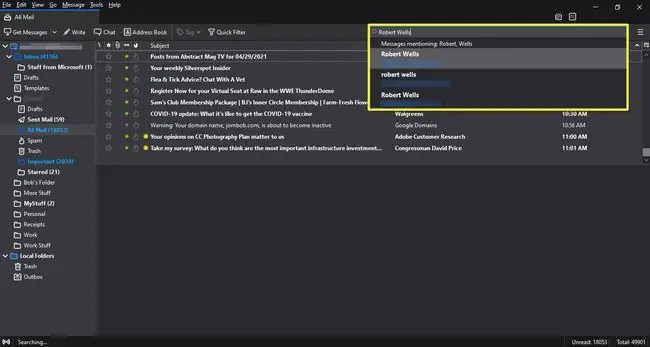
Fitra të shpejtë Thunderbird
Zgjidhni Filtër i shpejtë në krye të Thunderbird për të parë një listë të filtrave të kërkimit. Zgjidh një ose më shumë nga filtrat më poshtë për të parë të gjitha mesazhet që përputhen me kriteret. Për shembull, duke zgjedhur Shtojcë shfaq të gjitha mesazhet me bashkëngjitje. Për të ngushtuar më tej ndeshjet tuaja, përdorni shiritin e kërkimit poshtë shiritit kryesor të kërkimit Thunderbird.
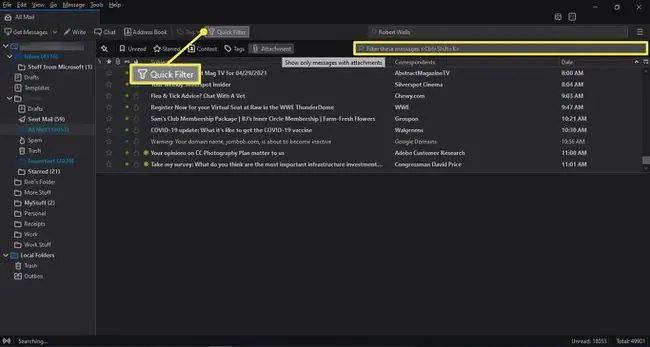
Mozilla Thunderbird Kërkim i avancuar
Thunderbird ofron më shumë mjete kërkimi për t'ju ndihmuar të gjeni emailin e saktë që po kërkoni.
-
Shko te Redakto > Gjeni > Kërko Mesazhet.
Mund të shfaqni gjithashtu opsionet e kërkimit të avancuar me shkurtoren e tastierës Ctrl+ Shift+ F.

Image -
Zgjidhni Kërko për mesazhe në menynë rënëse për të zgjedhur midis Të gjitha postat, një adresë specifike ose një dosje.

Image -
Zgjidhni listën rënëse Subject për të zgjedhur kriteret për kërkimin.

Image -
Në kutinë tjetër, zgjidhni një operator (për shembull, përmban, nuk përmban, ose fillon me).

Image -
Shkruani një term kërkimi në fushën e tekstit dhe zgjidhni Kërko. Rezultatet tuaja shfaqen në kutinë më poshtë.

Image
Dosjet e kërkimit të Thunderbird
Mund t'i ruani rezultatet tuaja të kërkimit në një dosje në mënyrë që të mos keni nevojë të kërkoni përsëri në të ardhmen.
-
Pasi të përfundoni kërkimin tuaj, zgjidhni Ruaj si dosje kërkimi.

Image -
Fut një emër për dosjen tënde të kërkimit dhe zgjidh Krijo.

Image -
Dosja juaj e ruajtur e kërkimit shfaqet me pjesën tjetër të dosjeve tuaja në shiritin anësor të majtë.

Image






